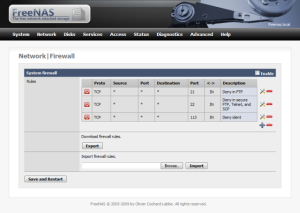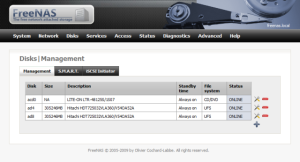Введение
Какой русский не любит халявы? Многие бы из вас хотели заплатить как можно меньше, но получить при этом как можно больше. В данном цикле, состоящем из 2-ух статей, мы постараемся увеличить производительность вашей видеокарточки и сэкономить 50-100. Все действия, описанные в данном цикле, выполняйте только на свой страх и риск, т.к. они могу привести к неработоспособности видеокарты. И последнее, практически всё, что вы сможете прочитать ниже, не подходит по тем или иным причинам к GeForce 8800.

Часть IV: Делаем из простой версии Quadro – версию, либо “что-то ещё”
Скажу сразу, что данный пункт подойдёт далеко не всем. Здесь я собираюсь рассказать вам о том, как нехитрыми усилиями можно из простой видеокарточки за 150$ сделать профессиональную за 400$, либо на худой конец, просто GT-версию, сэкономив 50$ — что тоже очень хорошо. Как же так это может происходить? – наверняка спросите вы. Дело в том, что производители по разным причинам иногда изготавливают разные версии видеокарт на одном конвейере, а потом перепрашивают BIOS, и затем просто перемаркировывают их. Поэтому не редко можно из low—end сделать high—end видеокарту, хотя в последнее время такая халява попадается всё реже и реже, поэтому не сильно раскатывайте губу.
1) QUADRO
QUADRO – это профессиональные 3D-ускорители. Главное отличие от простых видеокарт – заточка под OpenGL-приложения, такие как 3D Max, AutoCad и другие. Должен сказать, что данные видеокарты не подходят для игр, т.к. в них отключены все игровые оптимизации.
Практически на 90% вы можете переделать все видеокарты 4-ой серии в Quardro. Остальные серии переделки поддаются плохо, а последние видеокарты, на базе чипсетов Nv4x, G7x и G8x переделки вообще не поддаются, хотя если вы обладатель Geforce 6600 или 6800 с ревизией ниже A2, то у вас есть шанс переделать видеокарту не только в Quadro и даже в GT версию.
Для того чтобы переделать видеокарту нам снова понадобится программа Riva Tuner. Запустите её, и зайдите в раздел Низкоуровневых системных настроек. На закладке Драйвер nVStrap в списке идентификация выберите произвольная. В появившемся списке ниже выберите нужную вам версию Quadro видеокарты. Нажмите применить и закройте окно. Затем в папке PatchScripts в корневой директории с программой найдите папку SoftQuadro4. Запустите Патч-скрипт из этой директории и укажите путь до файла nv4_mini (находится в папке system32). Данный патч написан для Detonator v4x.xx, поэтому на других драйверах работа не гарантируется.
После изменения файлов драйвера перезагрузите компьютер. Если после перезагрузки никаких изменений не произошло, значит, удача не на вашей стороне и можете попытать счастье в пункте 2. Если же в свойствах экрана появилось название Quadro, то примите мои поздравления.
2) “Что-то другое”
Если не получилось с переделкой в Quadro, давайте попробуем сделать из вашей видеокарты GT-версию. Например, из 6600 сделаем 6600 GT. Естественно о полной переделке речь, конечно, не идёт, т.к. в 6600 используется память DDR вместо DDR2 у 6600 GT, но хотя бы мы разблокируем пиксельные и вершинные конвейеры. Данный метод схож с пунктом 1, только вместо Quadro вам нужно выбрать простую версию видеокарты. Опять же никакой гарантии успешной переделки я дать вам не могу.
Часть V: Изменение настроек видео карты
И так. Возможно, вы уже разогнали свою видеокарту, и может даже переделали её в более производительную. Не будем останавливаться на достигнутом, а пойдём дальше – изменим некоторые настройки в драйверах видеокарты. Для работы мы будем использовать Riva Tuner.
 |
стандартная панель nVidia двайверов ForceWare
|
Сначала поставим галочку в пункте enable chipset compatibility mode в System Settings—> Driver settings.
Заходим в разделы Настройки Direct3D и OPEN GL и на закладке Vsync отключаем вертикальную синхронизацию. Затем на закладке intellisample ставим ползунок в режим Quality* (Качество), а также включаем все галочки напротив 3-ёх оптимизаций.
*На счет режимов intellisample стоит поговорить поподробнее. Существует 4 режима, но нас интересуют только 2 из них — это Performance и Quality. Если вам любой ценой нужно увеличить fps, то ставьте Performance – прирост 3-4 fps, но качество графики заметно упадёт. Режим Quality наиболее сбалансированный, поэтому я рекомендую остановиться именно на нём.
Часть VI: Программы оптимизаторы
Видеокарту мы, возможно, настроили, разогнали и переделали во что-то более производительное. Пришло время разобраться с ОС. Тут есть 2 пути: 1) поставить программы оптимизаторы, например GameXP, или 2) вручную настроить ось.
Я советую вам не заморачиваться и не тратить время на ручную настройку, а поставить программу-оптимизатор, дабы один клик – и система настроена. Главный принцип работы таких программ, это отключение всех ненужных играм системных служб и сервисов, а также изменение некоторых других параметров системы. Работать, конечно, в такой системе будет невозможно, но в играх можно добиться прироста в 4-5, а то и в 6-7 fps.
Часть VII: Дополнение (Артефакты)
Артефактами называются самые разнообразные искажения и дефекты изображения, такие как вылет полигонов, разноцветные точки, полосы и прочие неестественные явления.
 |
пример артефакта в программе 3DMark 03
|
С ними сталкивается каждый при разгоне своей видеокарты. В подавляющем большинстве случаев именно они появляются первыми и означают, что разгон уже превышает разумную грань. Значит, нужно либо уменьшать частоты, либо, например, улучшить охлаждение. Другие способы избавиться от артефактов мы рассмотри ниже.
Форма и вид артефактов – индивидуальны для каждого семейства (а иногда и даже каждого отдельного образца видеокарты). Так что описывать их детально не имеет смысла.
Существует 2 типа артефактов: явные, которые дают понять нам, что предел разгона превышен и нужно понизить частоту либо улучшить систему охлаждения, и латентные, это артефакты, которые появляются только при сильной нагрузке на видеокарту.
Если с первым типом всё понятно, т.е. достаточно понизить частоты, то со вторым типом дела обстоят куда хуже. Здесь нам на помощь придут программы-бенчмарки, например 3DMark 03-06 в зависимости о производительности вашего видеоадаптера. Запустите какой-нибудь тест и сходите попить кофейку, если по прошествии 30-40 минут артефакты не появились, значит, видеокарта работает стабильно.
Разберём подробно основные виды артефактов:
Зависания – это очень распространенная проблема, с которой можно столкнуться при разгоне. Они бывают разные: может просто замереть картинка, чаще всего это признак переразгона чипа. Судить о природе этого зависания можно по тому, что было на экране перед тем, как компьютер завис.
Если было много артефактов, то причиной был компонент, который мы разгоняли (ядро/память). Если тест повис сразу после загрузки, то это, скорее всего, так же относится к переразгону, но тут не исключена еще и вероятность глюка разогнанного центрального процессора и памяти. При разгоне видеокарты следует снять разгон с остальных частей компьютера, либо оставить их работать в режиме, где достигается 100% стабильность, чтоб не было ни малейшего повода подозревать в зависании остальные комплектующие.
Бывает, что после перезагрузки слетает драйвер видеокарты, в этом случае его надо просто установить заново.
BSOD — Blue Screen of Death, что в переводе «Синий Экран Смерти», это такой глюк, при котором система зависает, а на экране мы видим непонятные закорючки на синем фоне. Тут поможет только перезагрузка. BSOD обычно характерен для переразгона оперативной памяти (редко – процессора), но может быть вызван и видеокартой.
Вылет тестов – это ситуация, когда при прохождении теста, или при игре неожиданно тестовая/игровая программа закрывается, и мы видим перед собой рабочий стол. Характерно для переразгона CPU или оперативной памяти. В редких случаях может быть виновато ядро видеокарты.
Произвольная перезагрузка характерна для нехватки мощности блока питания, но в редких случаях может быть также вызвана и переразгоном практически любого компонента.
Метод борьбы – установка более мощного блока питания, понижение частот или улучшение охлаждения.
Резюме
Ну вот, дамы и господа, стоит подвести итог нашим с вами манипуляциям. Надеюсь, видеокарта ещё подаёт хоть какие-то признаки жизни. Так же надеюсь, что вам повезло, и вы не только разогнали, но и переделали вашу видеокарту в GT— или High—end— решение. Уверен, что настройка видеокарты и оптимизация Windows точно принесли положительный результат в 7-8 fps. Что? У вас ничего не получилось, операционная система не загружается, видеокарта не подаёт признаков жизни, а из системного блока валит густой дым? Не расстраивайтесь, с кем не бывает, а на будущее постарайтесь больше никогда ничего не делать вашими руками, которые растут, сами знаете, откуда и, кстати, вызовите пожарных – от греха подальше… Всего доброго вам и удачи с вашими экспериментами.
В статье использовались материалы с сайтов www.guide3d.ru, www.nvidia.ru, www.ixbt.com и www.nvworld.ru.